win10怎么关闭家庭组服务
发布时间:2017-06-06 15:42
Win10怎么关闭家庭组,怎么退出Win10家庭组?Win10在安装好时默认在家庭组里,那么Win10在哪里可以退出关闭家庭组呢.下面是学习小编给大家整理的有关介绍win10怎么关闭家庭组服务,希望对大家有帮助!
win10关闭家庭组服务的方法
在小娜搜索输入“网络和共享中心”,进入网络和共享中心,如下图所示。

点击网络和共享中心左下角处的“家庭组”,如下图所示。
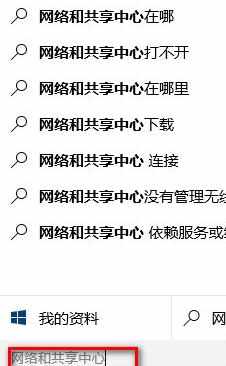
在家庭组窗口里的更改家庭组设置下面点击“离开家庭组”,如下图所示。
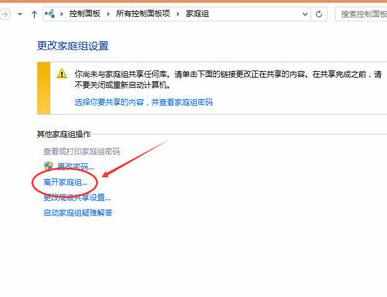
系统提示离开了家庭组后,则无法访问或共享家庭组文件夹和打印机,直接点击“离开家庭组”,如下图所示
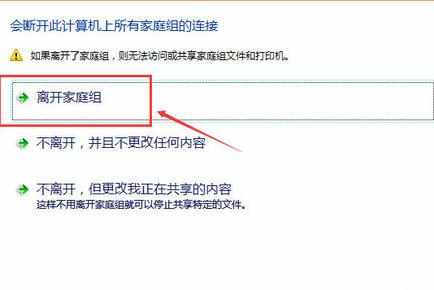
点击离开家庭组后,系统正在离开设置。如下图所示。
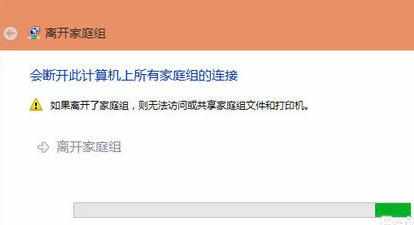
稍等一会系统提示你已成功离开家庭组。点击一下完成退出,如下图所示。
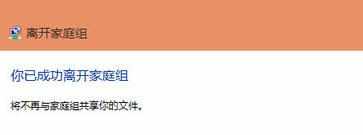
看了“win10怎么关闭家庭组服务”的人也看了
1.win10电脑如何关闭家庭组服务
2.Win10怎么退出家庭组
3.win10如何启用家庭组
4.Win10系统如何关闭管理共享
5.Win8.1系统禁用家庭组服务的方法

win10怎么关闭家庭组服务的评论条评论